昨日のAMD Ryzen AIの続報である。タイトルに書いたように、無事にWindows11環境でNPUデバイスを認識できた。今日はNPUデバイスを認識させるまでの手順を報告する。Ryzen AI Softwareの導入についてはまだ作業中のため、報告は次回以降になりそうだ。
IPUドライバのダウンロード
AMDのNPU(Neural network Processing Unit)はIPU(Infrastructure Processing Unit)デバイスとして認識される。IPUが何かは詳しくは知らないが、CPUの負荷を軽減させるためのユニットをこう呼ぶようだ。今後、このユニットの処理能力が急速に高速化していく気配があるので要注目である。
IPUドライバ導入前は、デバイスマネージャーにIPUデバイスは表示されていない。

IPUドライバをAMDの下記のページにあるリンクからダウンロードする。
Installation Instructions — Ryzen AI Software 1.0.1 documentation
ダウンロード前にAMDにアカウントを登録する必要がある。
インストールコマンド実行
ダウンロードできたら解凍し、PowerShellから.\amd_install_kipudrv.batを実行する。IPUドライバは既にインストールされているが続けるかと聞いてくるのでYと入力して続行する。
> .\amd_install_kipudrv.bat C:\Windows\System32\pnputil.exe IPU driver is already installed. Do you want to uninstall the available driver and continue with this installation? [Y/n]: Y Uninstalling IPU driver by uninstalling "oem35.inf" oem35.inf is a kipudrv.inf which will be deleted Microsoft PnP ユーティリティ ドライバー パッケージがアンインストールされました。 ドライバー パッケージが正常に削除されました。 Microsoft PnP ユーティリティ デバイス ハードウェアの変更をスキャンしています。 スキャンが完了しました。 Microsoft PnP ユーティリティ 処理情報: kipudrv.inf ドライバーが正常にインストールされました。 ドライバー パッケージが正常に追加されました。 公開名: oem35.inf 合計試行回数: 1 正常にインポートされた数: 1 成功: 指定した値は保存されました。 kipudrv.inf install successful
BIOSの設定変更
インストールはすんなりと完了するが、これだけではIPUデバイスは表示されない。BIOSの設定変更が必要だ。BIOSのスクショは取れなかったので手順だけ記す。
Setup --> Advanced --> IPU Control
ここでDisabledをEnabledに変更し、Save & Exitする。
BIOSはV1.07からIPU Controlが追加されたようなので、これより古い場合はBIOSのバージョンアップが必要だ。再起動するとIPUデバイスがデバイスマネージャーに表示される。

Ryzen AI Softwareの導入(中間報告)
Ryzen AI Softwareの導入には以下のソフトを事前に導入する必要がある。
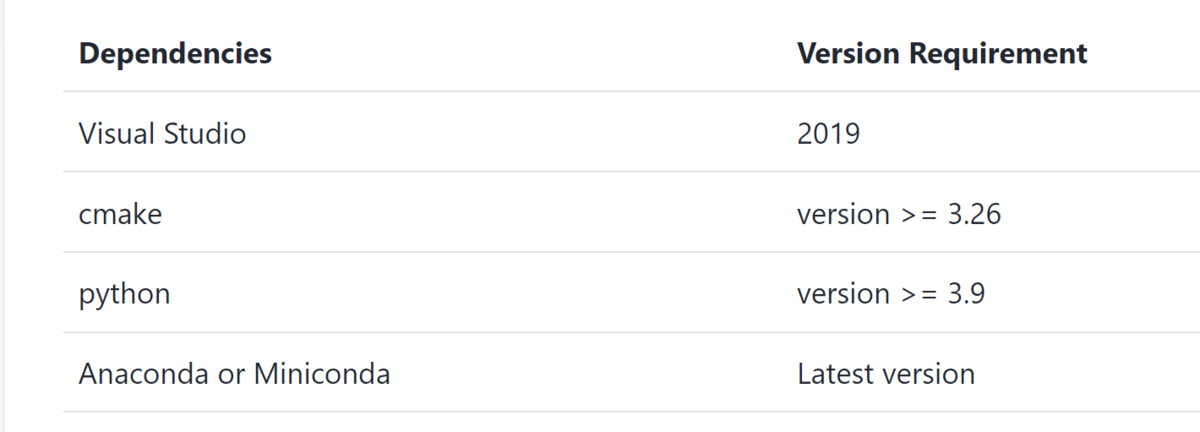
今日、なんとかこれらを導入し、Ryzen AI Softwareも無事導入できたと思ったのだが、動作確認を行うとテストプログラムが動かなかった。python環境が正しく導入できていないようだ。
Anacondaの導入でpythonも導入できていると思っていたが、Anaconda配下のpython、Windows配下のpython、更にUbuntu(WSL2)配下のpythonと複数の環境があり、ややこしいのだ。今日は時間がないので、この週末に再度トライする予定だ。
さいごに
UM790 ProはNPUを認識できることが分かった。UM790 Pro/UM760 Proを買うとNPUがオマケで付いてくる!(笑)。どんな感じで動くのかは未確認だが、AIに興味のある方には是非お勧めしたい。私の2023年ベストバイである。